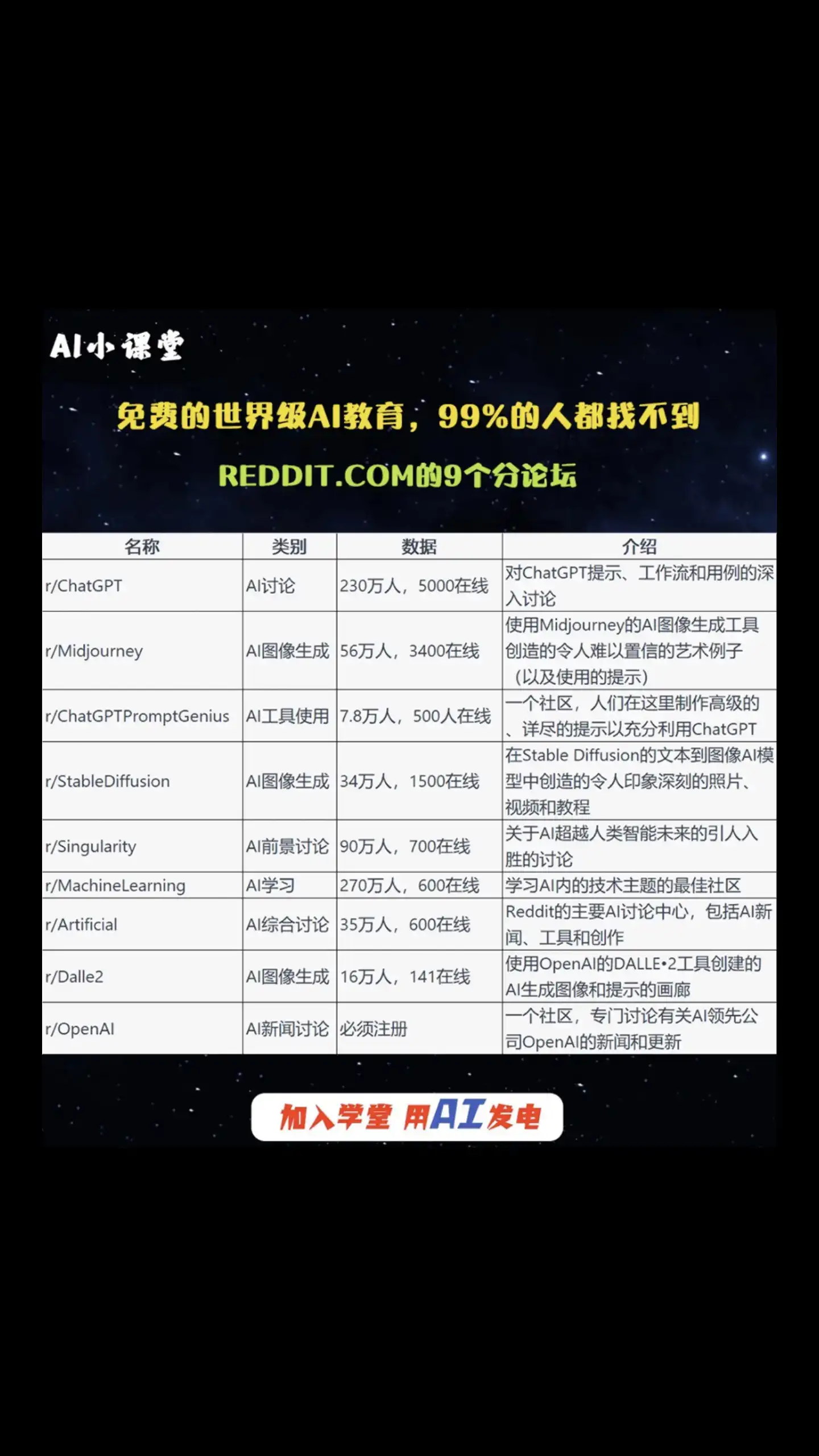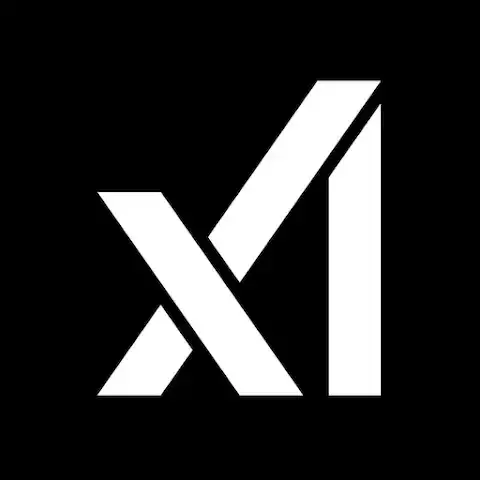本文还有配套的精品资源,点击获取 
简介:本课程围绕中式展柜的3D模型设计展开,融合中国传统文化元素与现代设计理念,使用3ds Max等专业软件构建高精度展柜模型。内容涵盖中式风格的造型设计、材质表现、灯光设置及高质量渲染输出,适用于室内设计、虚拟展览、电商平台等多场景应用。通过本课程,学员可掌握从建模到后期处理的完整流程,提升中式风格展柜的数字化设计能力。
1. 中式展柜设计风格概述
中式展柜融合了中国传统家具艺术与现代展示功能,其设计风格以对称布局、木质结构、雕刻装饰和沉稳色调为主要特征。设计中常采用红木、紫檀等名贵木材,强调线条的流畅与结构的稳重,体现东方美学中的“和谐统一”。文化内涵方面,中式展柜常融入吉祥纹样、书法篆刻等元素,承载着浓厚的历史底蕴与文化象征。在现代商业空间、博物馆及文化展厅中,中式展柜不仅具备陈列功能,更成为展示东方文化品位的重要载体,为后续3D建模的风格定位与细节还原提供坚实理论支撑。
2. 3D建模基础知识与流程
3D建模作为数字设计与产品可视化的核心技术,广泛应用于建筑、工业设计、影视动画、游戏开发等多个领域。中式展柜的设计同样离不开高质量的3D建模支持,其建模过程不仅需要准确还原展柜的结构与细节,还需兼顾后期渲染、展示与输出的效率。本章将系统性地讲解3D建模的基础知识、建模流程的核心环节,并探讨建模精度与效率之间的平衡策略,为后续章节中具体建模工具的应用与中式展柜建模实践打下坚实基础。
2.1 3D建模的基本概念与类型
3D建模是指利用计算机软件创建三维几何模型的过程。这些模型可以是简单的几何体,也可以是复杂的有机形态。根据建模方式和用途的不同,3D建模主要分为多边形建模(Polygon Modeling)、NURBS建模(Non-Uniform Rational B-Splines)以及体素建模(Voxel Modeling)等类型。其中,多边形建模和NURBS建模在中式展柜设计中应用最为广泛。
2.1.1 多边形建模与NURBS建模的区别
多边形建模与NURBS建模是两种主流的建模方式,它们在原理、适用场景及建模精度方面存在显著差异。
| 特性 | 多边形建模 | NURBS建模 |
|---|---|---|
| 建模原理 | 由点(顶点)、线(边)和面构成的网格 | 通过数学曲线和曲面定义 |
| 适用场景 | 游戏、影视、角色建模等需要拓扑结构的场景 | 工业设计、建筑建模等需要高精度曲面的场景 |
| 精度表现 | 取决于网格密度,适合中等精度建模 | 高精度数学曲面,适合工程建模 |
| 编辑灵活性 | 灵活但易产生拓扑问题 | 曲面控制点编辑,保持光滑表面 |
| 渲染表现 | 需要法线和细分处理 | 渲染效果更平滑自然 |
多边形建模示例与代码解析
以下是一个使用Blender Python API(bpy)创建一个立方体并进行基础多边形操作的代码示例:
import bpy
# 删除当前所有物体
bpy.ops.object.select_all(action='SELECT')
bpy.ops.object.delete()
# 创建一个立方体
bpy.ops.mesh.primitive_cube_add(size=2, location=(0, 0, 0))
# 获取当前选中的对象
cube = bpy.context.active_object
# 进入编辑模式
bpy.ops.object.mode_set(mode='EDIT')
# 挤出顶部面
bpy.ops.mesh.select_all(action='DESELECT')
bpy.ops.mesh.select_face_by_sides(number=4, type='EQUAL')
bpy.ops.mesh.extrude_region_move(TRANSFORM_OT_translate={"value":(0, 0, 1)})代码逻辑分析
bpy.ops.object.select_all(action='SELECT')
bpy.ops.object.delete()
bpy.ops.mesh.primitive_cube_add(size=2, location=(0, 0, 0))
cube = bpy.context.active_object
bpy.ops.object.mode_set(mode='EDIT')
bpy.ops.mesh.select_face_by_sides(number=4, type='EQUAL')
bpy.ops.mesh.extrude_region_move()
此代码演示了多边形建模中常见的挤出操作,适用于展柜的边框、抽屉等结构建模。
2.1.2 模型拓扑结构的重要性
拓扑结构是指模型中顶点、边和面的连接方式。良好的拓扑结构不仅影响模型的变形能力,还决定了模型在细分和渲染时的表现质量。
拓扑结构影响因素
| 影响因素 | 说明 |
|---|---|
| 布线合理性 | 拓扑布线应遵循结构走向,便于变形和动画制作 |
| 面数控制 | 面数过多影响性能,面数过少影响细节表现 |
| 极点与N-gon | 极点(3条边交汇的顶点)和N-gon(多边形面)应尽量避免 |
| 流畅性 | 拓扑结构应保持流畅,便于后续UV展开与贴图映射 |
拓扑优化示例代码
以下代码展示如何使用Blender API 对模型进行拓扑优化(如简化面数):
import bpy
# 选择当前模型
obj = bpy.context.active_object
# 添加Decimate修改器进行面数简化
modifier = obj.modifiers.new(name="Decimate", type='DECIMATE')
modifier.ratio = 0.5 # 保留50%的面
# 应用修改器
bpy.context.view_layer.objects.active = obj
bpy.ops.object.modifier_apply(modifier="Decimate")代码逻辑分析
obj = bpy.context.active_object
modifier = obj.modifiers.new(...)
modifier.ratio = 0.5
bpy.ops.object.modifier_apply(...)
该示例适用于展柜模型在建模后期的优化阶段,尤其是在需要减少渲染时间或用于游戏模型时尤为重要。
2.2 中式展柜建模流程解析
中式展柜建模流程通常包括资料收集、草图构建、结构建模、细节补充等多个阶段。每一步都需紧密结合中式家具的设计特征,确保最终模型在结构与美学上都能准确还原。
2.2.1 建模前的资料收集与结构分析
建模前需收集中式展柜的实物照片、CAD图纸、历史文献等资料,并进行结构分析,明确其主要构件(如柜体、门板、抽屉、雕刻装饰等)及其比例关系。
典型中式展柜结构分析表
| 构件 | 功能 | 建模重点 |
|---|---|---|
| 柜体框架 | 承重与支撑 | 精确尺寸、结构对称性 |
| 门板 | 展示与封闭 | 对称设计、铰链位置 |
| 抽屉 | 存储功能 | 滑轨结构、把手细节 |
| 雕刻装饰 | 文化表达 | 凹凸纹理、浮雕效果 |
| 脚部结构 | 稳定性 | 支撑结构与地面接触点 |
2.2.2 从草图到线框模型的构建步骤
草图是建模工作的起点,通常使用二维绘图软件(如AutoCAD、SketchUp)绘制展柜的正视图、侧视图与透视图,随后导入3D软件中作为建模参考。
构建线框模型的操作流程
导入草图 :将CAD图纸导入3D软件中作为背景图像。 绘制基础轮廓线 :使用样条线工具绘制展柜的主结构轮廓。 拉伸与挤出 :通过拉伸(Extrude)与挤出(Bevel)命令生成三维结构。 布尔运算 :使用布尔运算(Boolean)创建门板开口、抽屉空间等结构。 线框优化 :调整线框结构,确保后续建模步骤的准确性。
样条线建模代码示例
以下代码演示如何使用Blender创建样条线并拉伸为三维模型:
import bpy
# 创建一个新的曲线对象
curve_data = bpy.data.curves.new(name='Line', type='CURVE')
curve_data.dimensions = '3D'
# 创建一个样条线
polyline = curve_data.splines.new('POLY')
polyline.points.add(3)
polyline.points[0].co = (0, 0, 0, 1)
polyline.points[1].co = (1, 0, 0, 1)
polyline.points[2].co = (1, 1, 0, 1)
polyline.points[3].co = (0, 1, 0, 1)
# 创建对象并链接到场景
obj = bpy.data.objects.new('MyCurve', curve_data)
bpy.context.collection.objects.link(obj)代码逻辑分析
curve_data = bpy.data.curves.new(...)
curve_data.dimensions = '3D'
polyline = curve_data.splines.new('POLY')
polyline.points[i].co = (x, y, z, weight)
obj = bpy.data.objects.new(...)
此代码适用于展柜轮廓线的快速建模,便于后续通过挤出生成实体结构。
2.2.3 细节建模与整体比例协调
在完成基本结构建模后,需对展柜的细节部分(如门板雕刻、把手、抽屉滑轨等)进行精细化建模。同时,需注意整体比例的协调,避免因局部建模失误导致整体失衡。
建模比例协调流程图
graph TD
A[结构建模完成] --> B[导入参考图]
B --> C[调整局部比例]
C --> D[使用测量工具验证尺寸]
D --> E[对比历史模型或实物]
E --> F[确认比例协调性]
该流程图展示了从结构建模到比例协调的完整流程,确保中式展柜模型在视觉与结构上都符合设计要求。
2.3 建模精度与效率的平衡
建模过程中,精度与效率是两个需要权衡的关键因素。高精度模型虽然细节丰富,但可能带来较大的计算压力;而低精度模型虽然运行效率高,却可能影响最终呈现效果。
2.3.1 高精度建模对硬件与性能的影响
高精度建模通常意味着大量的多边形数量,这对计算机的GPU、内存及CPU提出了较高要求。特别是在使用实时渲染引擎(如Unity、Unreal Engine)时,高面数模型可能导致帧率下降。
不同精度模型的资源消耗对比
| 模型精度 | 多边形数 | 内存占用 | 渲染帧率 |
|---|---|---|---|
| 低精度 | 10,000 | 50MB | 60FPS |
| 中等精度 | 100,000 | 300MB | 45FPS |
| 高精度 | 1,000,000 | 1.2GB | 25FPS |
该表说明,随着模型精度的提升,内存占用和渲染时间显著增加,需根据项目需求选择合适的精度级别。
2.3.2 简化模型与后期细节补充策略
在实际建模中,可以采用“低模+法线贴图”的策略,在保证视觉效果的同时降低模型复杂度。
简化模型流程图
graph TD
A[创建高精度模型] --> B[生成法线贴图]
B --> C[创建低精度模型]
C --> D[应用法线贴图]
D --> E[导入游戏引擎]
此流程图展示了如何通过法线贴图保留高精度细节,同时使用低精度模型提升性能,广泛应用于中式展柜的虚拟展示与交互场景中。
本章从3D建模的基本概念出发,深入讲解了多边形建模与NURBS建模的差异、拓扑结构的重要性、中式展柜的建模流程,并探讨了建模精度与效率的平衡策略。通过代码示例与流程图的结合,帮助读者在理解理论知识的同时掌握实际操作方法,为后续章节中中式展柜的具体建模实践奠定了坚实基础。
3. 3ds Max建模工具使用技巧
在中式展柜的3D建模过程中,3ds Max作为行业主流建模工具之一,提供了丰富的建模功能和灵活的操作方式。本章将深入探讨3ds Max中基础与高级建模工具的使用技巧,结合中式展柜设计的具体需求,从建模流程、工具选择、效率提升等多个维度,帮助设计师更高效地完成建模任务。
3.1 基础建模工具详解
在3ds Max中,基础建模工具是构建展柜模型的起点。通过合理使用“挤出”、“倒角”、“布尔运算”等操作,可以快速完成展柜的基本结构建模。此外,样条线工具在中式展柜边框与装饰线条的设计中也具有重要作用。
3.1.1 挤出、倒角与布尔运算的灵活应用
1. 挤出(Extrude)
挤出是将二维图形沿Z轴方向延伸为三维模型的基础操作。例如,使用矩形创建展柜的底面后,通过挤出命令可以快速生成展柜的主体结构。
-- 使用MaxScript创建一个矩形并进行挤出
rect = rectangle lengthsegs:1 widthsegs:1
convertToPoly rect
addModifier rect (extrude amount:50)
代码解释:
–
rectangle
–
convertToPoly
–
addModifier
amount
2. 倒角(Bevel)
倒角可用于创建展柜边缘的装饰性轮廓。通过设置不同的偏移和轮廓值,可以模拟中式家具中常见的木质边框细节。
参数说明:
| 参数名称 | 作用说明 |
|———-|———-|
| Height | 倒角高度,控制挤出的深度 |
| Outline | 轮廓偏移量,用于控制边缘缩放 |
| Level | 倒角层级数,控制是否分层 |
3. 布尔运算(Boolean)
布尔运算是通过两个对象之间的交集、并集、差集操作生成复杂形状。例如,使用布尔差集可以在展柜门板上“挖”出一个玻璃窗。
box1 = box width:100 length:100 height:20
box2 = box width:80 length:80 height:25 pos:[10,10,0]
booleanResult = boolean box1 operation:#subtraction operand:box2
逻辑分析:
– 创建两个立方体,
box1
box2
– 使用
boolean
3.1.2 使用样条线构建展柜边框与装饰线条
中式展柜常常具有复杂的装饰线条,如回纹、云纹等。这些细节可以通过样条线(Spline)绘制后进行“轮廓”(Outline)和“车削”(Lathe)操作来实现。
步骤如下:
使用“Line”工具绘制回纹线条; 选择线条对象,添加“轮廓”修改器,设置轮廓厚度; 使用“挤出”或“旋转”命令生成三维模型。
splineLine = line points:#(point3 0 0 0, point3 10 0 0, point3 10 10 0)
addModifier splineLine (outline amount:2)
addModifier splineLine (extrude amount:50)
参数说明:
| 参数 | 含义 |
|——|——|
| points | 定义样条线的关键点坐标 |
| outline amount | 轮廓偏移量,控制线条粗细 |
| extrude amount | 挤出长度,控制线条延伸距离 |
应用场景:
该技巧适用于展柜上的雕刻边框、脚线、装饰条等中式元素的快速建模。
3.2 高级建模技术提升
在基础建模之上,掌握高级建模技术可以显著提升模型的精细度与制作效率。本节将重点介绍多边形建模中的细分与光滑处理,以及如何使用插件辅助建模。
3.2.1 多边形建模中的细分与光滑处理
在中式展柜建模中,为了表现木材的细腻质感和结构的圆润过渡,通常需要对模型进行细分(Turbosmooth)和光滑处理(Smooth Modifier)。
polyObj = box length:50 width:50 height:10
convertToPoly polyObj
addModifier polyObj (turbosmooth iterations:2)
代码分析:
– 创建一个立方体并转换为多边形对象;
– 添加 Turbosmooth 修改器,
iterations
建议设置:
| 模型阶段 | 细分次数建议 |
|———-|————–|
| 粗模阶段 | 1次,快速预览 |
| 最终渲染 | 2~3次,细节更清晰 |
注意事项:
细分操作会显著增加顶点数量,建议在最终输出前关闭或降低细分层级,以节省资源。
3.2.2 使用插件辅助建模(如Fusion、V-Ray Tools)
插件是3ds Max提升建模效率的重要手段。以下介绍两个常用的建模插件:
Fusion 插件(适用于布尔运算优化)
Fusion 插件可以替代传统布尔运算,提供更稳定、更精确的布尔结果,尤其适用于复杂展柜结构的合并与切割。
fusionObj = fusion.createFusion()
fusion.addOperand fusionObj box1
fusion.addOperand fusionObj box2
fusion.setOperation fusionObj #subtract
逻辑说明:
– 创建 Fusion 对象;
– 添加两个操作对象(box1 和 box2);
– 设置运算类型为“差集”。
V-Ray Tools 插件(辅助材质与细节建模)
虽然 V-Ray 主要用于渲染,但其工具集中也包含一些建模辅助功能,如“VRayDisplaceMod”可以用于雕刻细节。
displaceMod = VRayDisplaceMod
addModifier polyObj displaceMod
displaceMod.map = bitmaptexture filename:"wood_displace.jpg"
displaceMod.amount = 5
参数说明:
| 参数 | 含义 |
|——|——|
| map | 用于置换的贴图文件 |
| amount | 置换强度,控制凹凸程度 |
应用场景:
用于模拟中式展柜表面的木纹凹凸、雕刻纹理等细节,避免手动建模的繁琐。
3.3 展柜结构模块化建模策略
在中式展柜建模过程中,结构模块化不仅可以提高建模效率,还能实现组件复用和参数化设计。本节将介绍如何构建标准组件库,并通过参数化设计实现快速组装。
3.3.1 标准组件的复用与库管理
中式展柜常由多个标准组件组成,如门板、抽屉、脚架、边框等。将这些组件保存为可复用的资产,可大幅提升建模效率。
建立组件库步骤:
将常用组件保存为独立的 .max 文件; 在“资产浏览器”中导入这些组件; 使用“拖放”方式快速插入场景中。
libPath = "C:/Models/Components/Drawer.max"
exec ("fileIn "" + libPath + """)
代码解释:
–
exec
–
fileIn
– 可将此命令封装为按钮,方便快速调用。
组件管理建议:
| 组件类型 | 命名规范 | 存储路径 |
|---|---|---|
| 抽屉 | Drawer_Standard_01.max | C:/Models/Components/Drawer/ |
| 边框 | Frame_Molding_02.max | C:/Models/Components/Frame/ |
| 脚架 | Leg_Square_03.max | C:/Models/Components/Leg/ |
3.3.2 快速组装与参数化设计思路
通过参数化设计,可以实现展柜的快速组装和调整。例如,使用脚本控制展柜尺寸、组件数量和排列方式。
fn buildCabinet width height depth numShelves = (
base = box length:width width:depth height:2
top = box length:width width:depth height:2 pos:[0,0,height]
for i = 1 to numShelves do (
shelf = box length:width width:depth height:2
shelf.pos = [0, 0, (height / (numShelves + 1)) * i]
attach base shelf
)
base
)
-- 调用函数创建展柜
buildCabinet 100 150 40 3
代码逻辑分析:
– 定义
buildCabinet
– 创建底座与顶部结构;
– 使用
for
– 最后返回组装完成的展柜模型。
参数说明:
| 参数名 | 含义 |
|——–|——|
| width | 展柜宽度 |
| height | 展柜高度 |
| depth | 展柜深度 |
| numShelves | 层板数量 |
流程图说明:
graph TD
A[定义参数] --> B[创建底座]
B --> C[创建顶部]
C --> D[循环创建层板]
D --> E[设置层板位置]
E --> F[组装并返回模型]
应用价值:
通过参数化建模,设计师可以快速生成多种尺寸的展柜,并支持后期的批量修改与优化,极大提升中式展柜建模的灵活性与效率。
总结性思考:
本章深入探讨了3ds Max中中式展柜建模的核心工具与技巧,从基础的挤出、倒角、样条线操作,到高级的细分建模与插件应用,再到模块化与参数化建模策略,逐步构建出一套完整的中式展柜建模流程体系。这些技巧不仅适用于中式展柜,也可广泛应用于其他家具与装饰模型的制作中。
4. 材质与纹理设置(如红木、紫檀、玻璃等)
在3D建模与渲染过程中,材质与纹理的设置是决定模型最终视觉表现的关键环节。对于中式展柜这样的传统工艺产品,材质的准确还原不仅影响视觉效果,更承载着文化与质感的表达。中式展柜常见的材质包括红木、紫檀、玻璃、金属五金件等,每种材质都有其独特的物理属性与视觉特征。本章将围绕材质的基本属性、具体材质的设置实例以及多层混合材质的应用技巧进行深入解析。
4.1 材质的基本属性与表现方式
在3D渲染中,材质不仅仅是颜色的体现,更涉及表面的反射、粗糙度、凹凸感、透明度等多重物理属性。掌握这些属性的设置,是实现真实感渲染的基础。
4.1.1 Diffuse、Specular、Bump与Displacement贴图的作用
材质的基本属性通常包括以下几类:
| 属性类型 | 作用说明 |
|---|---|
| Diffuse | 基础颜色,决定了物体在漫反射光照下的颜色表现 |
| Specular | 高光部分,模拟材质表面的反光点,影响光泽感 |
| Bump | 法线贴图,通过改变表面法线方向来模拟凹凸效果,无需实际建模即可增加细节 |
| Displacement | 置换贴图,通过改变模型顶点位置实现真实的凹凸起伏效果,计算成本较高 |
例如,在3ds Max中使用V-Ray材质节点时,可以将上述贴图分别连接到对应的输入通道中:
-- 创建V-Ray材质
mat = VRayMtl()
-- 设置Diffuse贴图
mat.diffuseMap = BitmapTexture filename:"redwood_diffuse.jpg"
-- 设置高光反射贴图
mat.specularMap = BitmapTexture filename:"redwood_specular.jpg"
-- 设置Bump贴图
mat.bumpMap = BitmapTexture filename:"redwood_bump.jpg"
-- 设置置换贴图(需配合置换修改器)
displace = Displace()
displace.map = BitmapTexture filename:"redwood_displacement.jpg"
代码逻辑分析:
第一行创建了一个V-Ray基础材质; 接下来四行分别设置了材质的Diffuse、Specular、Bump和Displacement贴图; 注意:Displacement贴图需要附加到模型上,并在渲染设置中启用“Displacement”选项才能生效; 贴图文件名需根据实际素材路径修改。
4.1.2 反射与透明度的模拟技巧
中式展柜常带有玻璃展示面或金属装饰件,因此需要模拟反射和透明效果。
反射材质的设置关键在于 反射通道(Reflection) 和 IOR(折射率) 的调节。玻璃材质的IOR通常设置为1.5,而金属则可以设置为更高的值,如铜为1.7,金为0.97。
-- 创建玻璃材质
glassMat = VRayMtl()
glassMat.diffuse = color 255 255 255 * 0.05 -- 接近透明
glassMat.reflection = color 255 255 255
glassMat.reflectionIOR = 1.5
glassMat.useFresnelIOR = true
参数说明:
diffuse
reflection
reflectionIOR
useFresnelIOR
使用上述代码创建的材质可直接应用于展柜的玻璃部分,配合环境光源和全局光照,能呈现出逼真的反射与折射效果。
4.2 中式展柜常见材质设定实例
中式展柜的主要材质包括红木、紫檀、玻璃、金属配件等,它们各自具有不同的表面质感和物理特性。本节将分别介绍这些材质的具体设置方法。
4.2.1 红木与紫檀材质的质感还原
红木和紫檀是中国传统家具中最常用的木材,其表面具有细腻的纹理、温润的色泽和一定的光泽感。为了还原其质感,材质设置应注重以下几个方面:
使用高质量的Diffuse贴图(带木纹); 添加Bump贴图以增强纹理凹凸感; 适度调节Specular强度,模拟自然反光; 设置适当的IOR值(约为1.5)以模拟木质表面的微反射。
-- 创建红木材质
redwoodMat = VRayMtl()
redwoodMat.diffuseMap = BitmapTexture filename:"redwood_diffuse.jpg"
redwoodMat.bumpMap = BitmapTexture filename:"redwood_bump.jpg"
redwoodMat.specular = color 255 255 255 * 0.3
redwoodMat.useFresnelIOR = true
redwoodMat.reflectionIOR = 1.5
材质逻辑分析:
diffuseMap
bumpMap
specular
此外,可以使用 VRayBlendMtl 来叠加多层材质,例如在木材表面叠加一层“老化的划痕”贴图,进一步增强历史感与使用痕迹。
4.2.2 玻璃与镜面材质的反射控制
中式展柜中的玻璃部分主要用于展示内容,其材质设置应强调 透明性、反射性 以及 环境映射效果 。
-- 创建镜面玻璃材质
mirrorGlassMat = VRayMtl()
mirrorGlassMat.diffuse = color 255 255 255 * 0.1
mirrorGlassMat.reflection = color 255 255 255 * 0.9
mirrorGlassMat.reflectionIOR = 1.5
mirrorGlassMat.useFresnelIOR = true
mirrorGlassMat.reflectionGlossiness = 0.9
参数说明:
diffuse
reflection
reflectionGlossiness
此类材质适用于展柜中的镜面玻璃门或背板,配合环境HDR贴图,可以呈现出清晰的反射效果。
4.2.3 金属五金件的高光与粗糙度设置
中式展柜常配有铜制拉手、锁扣等金属五金件。金属材质的关键在于 高反射、低漫反射 和 粗糙度控制 。
-- 创建铜制五金件材质
copperMat = VRayMtl()
copperMat.diffuse = color 180 100 50
copperMat.reflection = color 255 200 150
copperMat.reflectionIOR = 0.97
copperMat.useFresnelIOR = true
copperMat.reflectionGlossiness = 0.8
材质逻辑分析:
diffuse
reflection
reflectionGlossiness
为了增强真实感,还可以在金属材质上叠加 磨损贴图 ,使用VRayBlendMtl将氧化层或划痕贴图混合进去,模拟长期使用的痕迹。
4.3 多层材质与混合材质的应用
在中式展柜建模中,单一材质往往无法满足复杂的表面效果。多层材质技术可以实现材质叠加、老化、磨损等效果,使模型更具真实感。
4.3.1 材质堆叠与遮罩贴图的使用
V-Ray提供了 VRayBlendMtl 节点,允许将多个材质进行混合,并通过遮罩贴图控制混合区域。
-- 创建基础材质与磨损层材质
baseMat = VRayMtl()
baseMat.diffuseMap = BitmapTexture filename:"redwood_diffuse.jpg"
wearMat = VRayMtl()
wearMat.diffuse = color 120 80 60 -- 磨损区域颜色
wearMat.specular = color 255 255 255 * 0.1
-- 创建混合材质
blendMat = VRayBlendMtl baseMtl:baseMat
blendMat.layers = #((layerMtl:wearMat, maskMap:BitmapTexture filename:"wear_mask.jpg"))
流程图示意:
graph TD
A[基础材质] --> B[VRayBlendMtl]
C[磨损材质] --> B
D[遮罩贴图] --> B
B --> E[最终混合材质]
参数说明:
baseMat
wearMat
maskMap
通过这种方式,可以快速实现木材表面的老化、划痕、污渍等效果,增强中式展柜的历史感与使用痕迹。
4.3.2 表面老化与磨损效果的制作
除了遮罩贴图外,还可以通过 置换贴图 和 凹凸贴图 来制作表面磨损效果。
例如,在木材表面添加一道“裂缝”:
-- 添加置换贴图到基础材质
baseMat.displacementMap = BitmapTexture filename:"crack_displacement.jpg"
baseMat.displacementAmount = 2.0
逻辑说明:
displacementMap
displacementAmount
这种技术可以用于制作展柜边角的磨损、裂痕、虫蛀等细节,使材质更具故事性与真实感。
通过本章的学习,我们掌握了中式展柜中各类材质的设置技巧,包括红木、紫檀、玻璃、金属等材质的详细参数配置,以及如何通过多层材质和遮罩贴图实现复杂的老化与磨损效果。这些技巧不仅适用于中式展柜的建模,也为其他传统家具或工艺品的材质表现提供了有力支持。在后续章节中,我们将进一步探讨中式雕刻细节的建模与渲染技巧,以全面提升模型的精细度与文化表现力。
5. 中式雕刻细节建模与表现
中式展柜作为传统工艺的代表,雕刻细节不仅是其视觉核心,更是文化内涵的体现。雕刻元素不仅丰富了展柜的装饰性,还增强了整体设计的立体感和艺术感。本章将围绕中式雕刻的分类、建模方式、光影表现以及后期优化进行全面解析。
5.1 中式雕刻元素的分类与特征
中式雕刻元素种类繁多,主要包括吉祥纹样、花卉图案、回纹、云纹等,具有鲜明的文化特征和装饰风格。
5.1.1 吉祥纹样、花卉图案与回纹的样式分析
| 雕刻类型 | 特征描述 | 应用场景 |
|---|---|---|
| 吉祥纹样 | 包括龙凤、福禄寿喜等符号,象征吉祥如意 | 展柜门板、立柱装饰 |
| 花卉图案 | 如牡丹、梅花、莲花,体现自然之美 | 柜体边框、隔板装饰 |
| 回纹 | 简洁的几何纹样,有节奏感 | 柜体底部、顶部边饰 |
这些纹样通常以浮雕形式出现,具有一定的深度和立体感。
5.1.2 雕刻深度与浮雕比例的把握
雕刻深度一般控制在1-5mm之间,根据展柜整体尺寸和用途进行调整。例如,大型展柜可采用5mm以上的雕刻深度以增强立体感,而小型展示柜则建议控制在2-3mm以内,避免视觉压迫感。
浮雕比例需与整体结构协调,常见比例为:
– 高浮雕:深度 > 3mm,用于主题性雕刻;
– 中浮雕:深度 2-3mm,用于装饰性图案;
– 浅浮雕:深度 < 2mm,用于细节填充。
5.2 雕刻建模的实现方式
在3ds Max中,雕刻建模可通过置换贴图快速实现,也可通过手动建模精细雕刻。不同方式适用于不同阶段的建模需求。
5.2.1 使用置换贴图快速实现雕刻效果
使用置换贴图可以在不增加模型复杂度的前提下实现雕刻效果。以下是实现步骤:
-- 创建一个平面作为雕刻区域
plane = plane length:100 width:100 lengthsegs:50 widthsegs:50
-- 添加置换修改器
modifier = Displace()
plane.modifiers = #modifier
-- 指定黑白贴图作为置换源
modifier.map = BitmapTexture filename:"C:/patterns/floral_displace.png"
modifier.amount = 3 -- 控制雕刻深度
参数说明:
–
lengthsegs/widthsegs
–
amount
–
map
5.2.2 手动建模精细雕刻与拓扑优化
对于需要高质量展示的模型,建议使用手动雕刻。流程如下:
1. 使用ZBrush或3ds Max中的“石墨建模工具”进行细节雕刻;
2. 雕刻完成后使用“ProOptimizer”优化拓扑结构;
3. 导出低模并保留高模用于烘焙法线贴图。
优点:
– 细节更真实;
– 可控性强;
– 适用于最终渲染输出。
5.3 光影下的雕刻表现与渲染技巧
雕刻效果的最终呈现依赖于光照与渲染设置,合理的灯光布局和渲染器参数能显著提升雕刻细节的表现力。
5.3.1 灯光角度对雕刻立体感的影响
建议使用三点布光法:
– 主光:从45°斜上方打光,突出雕刻起伏;
– 补光:柔和光源,平衡阴影区域;
– 背景光:增强模型轮廓感,使雕刻更立体。
在V-Ray中设置示例:
-- 主光设置
light = VRayLightPlane()
light.intensity = 150
light.color = color(255, 245, 235)
light.uSize = 2
light.vSize = 2
light.direction = vector(1, -1, -1)
5.3.2 使用V-Ray渲染器增强雕刻细节层次
使用V-Ray的Subsurface Scattering(次表面散射)和Bump贴图可增强雕刻的材质层次感。
建议设置:
– Bump贴图强度:30-50%
– 灯光采样值:Min 16 / Max 1024
– GI引擎:Brute Force + Light Cache
5.4 雕刻模型的后期优化与输出
雕刻模型完成后,需进行后期优化,以便在不同平台或项目中复用。
5.4.1 贴图烘焙与法线贴图生成
使用xNormal或3ds Max内置烘焙工具将高模细节烘焙到低模上:
将高模与低模对齐; 在烘焙设置中选择“Normal Map”; 输出格式建议为.png,精度24位; 法线贴图可直接应用于Unity、Unreal等引擎中。
5.4.2 输出为可复用资源的规范与格式选择
| 输出格式 | 适用场景 | 说明 |
|---|---|---|
| FBX | 游戏引擎、动画制作 | 支持骨骼、动画 |
| OBJ | 多平台通用 | 无动画信息 |
| STL | 3D打印 | 网格模型格式 |
| GLTF/GLB | Web展示 | 支持WebGL加载 |
建议输出时命名规范为:
雕刻元素_风格_分辨率
DragonCarving_High_2048.obj
(本章内容完)
本文还有配套的精品资源,点击获取 
简介:本课程围绕中式展柜的3D模型设计展开,融合中国传统文化元素与现代设计理念,使用3ds Max等专业软件构建高精度展柜模型。内容涵盖中式风格的造型设计、材质表现、灯光设置及高质量渲染输出,适用于室内设计、虚拟展览、电商平台等多场景应用。通过本课程,学员可掌握从建模到后期处理的完整流程,提升中式风格展柜的数字化设计能力。
本文还有配套的精品资源,点击获取
相关文章